
Removendo um programa no Windows 10 É uma boa ideia se você não precisar mais desse programa ou se você precisar liberar algum espaço de armazenamento. Há mais de uma maneira de fazer isso também. Aqui estão oito maneiras.
Desinstalar um programa no menu Iniciar
Uma das maneiras mais rápidas de desinstalar um programa é acessá-lo através do menu Iniciar. Clique no ícone do Windows no canto inferior esquerdo da área de trabalho para abrir o menu Iniciar.
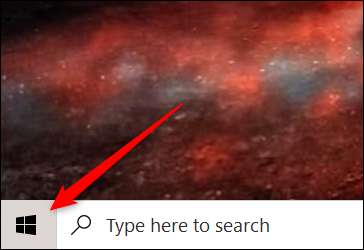
Em seguida, localize o programa que você gostaria de desinstalar no menu, clicar com o botão direito do mouse e clique em "Desinstalar".
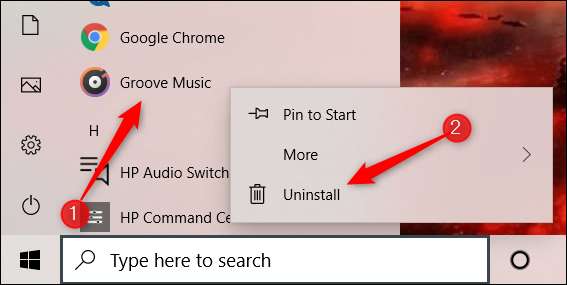
Uma janela de confirmação aparecerá. Clique em "Desinstalar" novamente e o programa será removido.
Desinstalar um programa a partir do aplicativo Configurações
Você pode usar o aplicativo Configurações para desinstalar programas no Windows 10. Primeiro, clique no ícone do Windows no canto inferior esquerdo da área de trabalho e, em seguida, clique no ícone de engrenagens para abrir o aplicativo de configurações.

Em seguida, clique em "Aplicativos" na lista de opções no aplicativo Configurações.
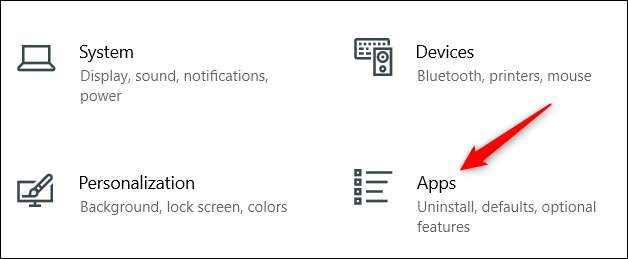
Percorra a lista de programas até encontrar o que você deseja instalar, clique nele para mostrar as opções para o aplicativo e, em seguida, clique em "Desinstalar".
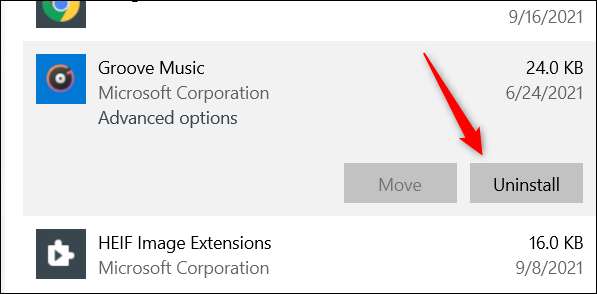
Dependendo de onde o aplicativo foi instalado determina o que acontece a seguir. Se o aplicativo foi instalado através da loja da Microsoft , o aplicativo será removido sem necessidade de etapas adicionais. Caso contrário, uma janela de confirmação aparecerá pedindo que você confirme que deseja desinstalar o aplicativo. Faça isso e, em seguida, o aplicativo selecionado será removido.
Desinstalar um programa do painel de controle
Você também pode desinstalar programas do Painel de Controle. Abra o painel de controle digitando "Painel de Controle" na barra de pesquisa do Windows e, em seguida, clique nele nos resultados da pesquisa.
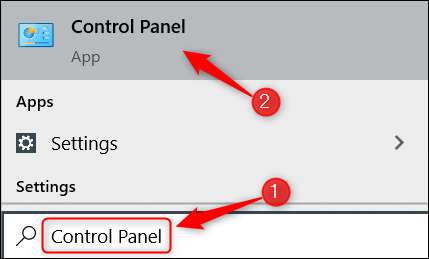
Em seguida, clique na opção "Desinstalar um programa" no grupo Programas.
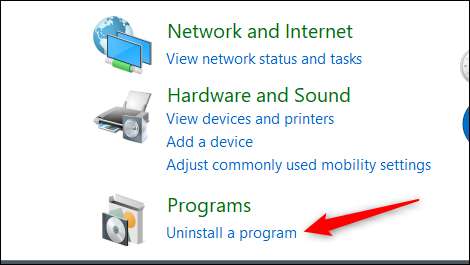
Em seguida, percorra a lista até encontrar o programa que deseja desinstalar, clique nele e selecione "Desinstalar" no menu de contexto.
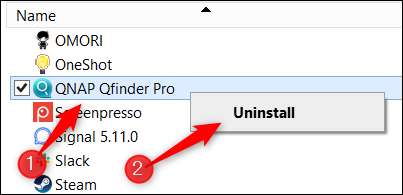
Um assistente de desinstalação será aberto. Siga os prompts e o programa será removido uma vez concluído.
Execute o arquivo Uninstall.exe do programa
Vários aplicativos vêm com um arquivo desinstalador. Para encontrar este arquivo, você precisará digerir o File Explorer e navegar para o caminho do arquivo que o arquivo EXE do aplicativo está localizado. O arquivo uninstall.exe pode ser encontrado com ele.
Clique duas vezes no arquivo de desinstalação para iniciar o processo de remoção de programas.
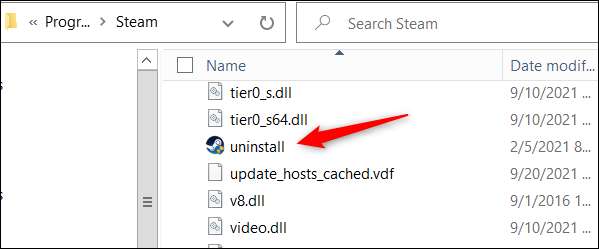
Desinstalar um programa usando o prompt de comando
Outra maneira legal de desinstalar um programa é Usando prompt de comando . Vá em frente e. Abra o prompt de comando como administrador Ao digitar "prompt de comando" na barra de pesquisa do Windows, clicando com o botão direito do mouse "Prompt de comando" nos resultados da pesquisa e, em seguida, clicando em "Executar como administrador".
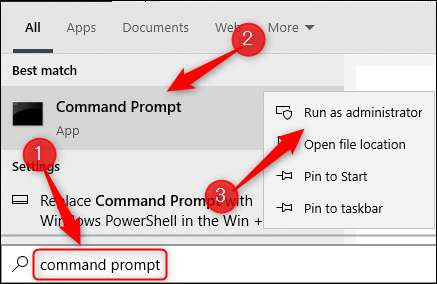
Você precisará usar o utilitário de software de linha de comando de instrumentação do Windows Management (WMIC) no prompt de comando para desinstalar um programa. Execute este comando para usar as operações do Windows Management Instrumentation (WMI):
WMIC

Depois de executar o comando, se você ver
WMIC: raiz \ cli & gt;
, então você é bom para ir.

Em seguida, obtenha uma lista dos programas instalados no seu PC executando este comando:
Produto Obter Nome

Uma lista de programas instalados é retornada. Isso é importante porque quando você executa o comando para desinstalar o programa, você deve digitar o nome do programa exatamente como aparece na lista retornada.
Encontre o programa que você deseja desinstalar, tome nota do nome exato e, em seguida, execute este comando:
produto onde nome = "nome do programa" chamada de chamada
Basta substituir
nome do programa
Com o nome real do programa que você deseja desinstalar. Por exemplo, se eu quisesse desinstalar o Skype, eu executaria este comando:
Produto onde nome = "Skype Meetings App" chamada de chamada

Depois disso, você será solicitado a confirmar que realmente deseja desinstalar o programa. Modelo
Y.
para confirmar e basta pressionar a tecla ENTER. Se for bem sucedido, a mensagem "Execução de método sucesso" será retornada.
Desinstalar um programa usando o Windows PowerShell
Desinstalação de um programa usando o Windows PowerShell segue as mesmas instruções de desinstalação de um programa usando o prompt de comando, detalhado a seção acima .
Abra o Windows PowerShell como administrador
. Executar o.
wmic.
Comando para usar o utilitário de software de linha de comando de instrumentação de gerenciamento do Windows (WMIC).
Corre
Produto Obter Nome.
Para obter uma lista de programas instalados no seu PC e tome nota do nome do programa.
Corre
produto onde nome = "nome do programa" chamam desinstalar
(substituir
nome do programa
com o nome do programa real) para desinstalar o aplicativo. Confirme você deseja desinstalar o aplicativo digitando
Y.
e pressionando a tecla ENTER.
Isso é tudo que há para isso.
Desinstale um programa usando registro do Windows e execute
Uma das formas menores (e mais complicadas) de remover um programa é usando uma combinação do registro e execução do Windows.
Para começar, Abra o Editor do Registro Ao digitar "regedit" na barra de pesquisa do Windows, clique no aplicativo nos resultados da pesquisa.
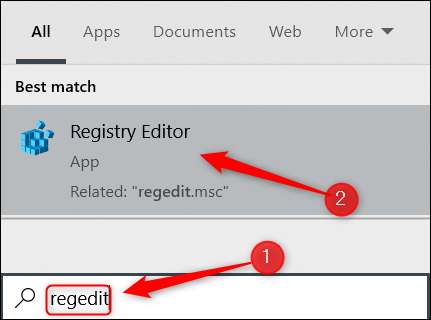
No Editor de registro, vá para este caminho:
Computador \ HKEY_LOCAL_MACHINE \ Software \ Microsoft \ Windows \ CurrentVersion \ Desinstalar
Uma longa lista de chaves pode ser encontrada sob a pasta "desinstalação". Algumas dessas chaves têm nomes, o que os torna mais fáceis de identificar. Algumas são apenas cordas alfanuméricas. Para estes, você pode clicar neles e verificar o displayName para ver qual programa é.
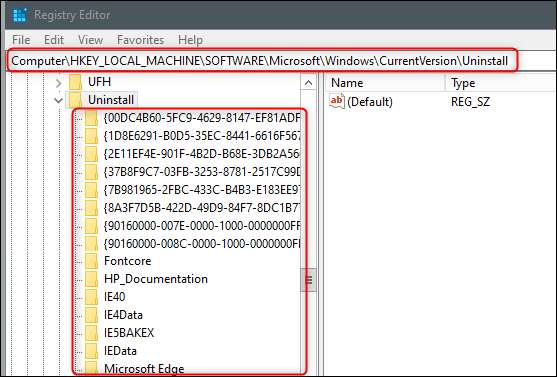
Depois de selecionar o programa que você deseja desinstalar, encontre o valor "Desinstalação" no painel direito. Clique duas vezes nele.
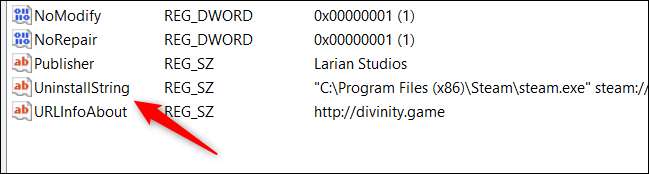
A janela "Editar string" aparecerá. Copie os dados encontrados na caixa "Value Data" para sua área de transferência.
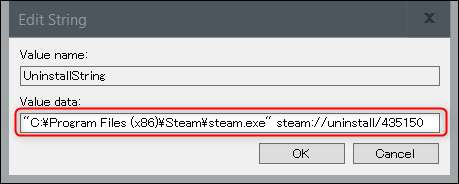
Em seguida, tudo o que resta para fazer é copiar e colar esses dados no aplicativo Executar. Abra a execução pressionando o Windows + R, cole o valor na caixa de texto "Abrir" e clique em "OK" ou pressione a tecla ENTER.
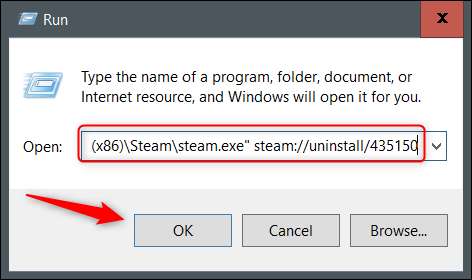
O processo de desinstalação começará.
Desinstaladores de terceiros
Não há escassez de desinstaladores de terceiros flutuando por aí na rede. Alguns deles fazem o trabalho corretamente, mas em geral não recomendamos usar uma ferramenta de terceiros, a menos que você confie no desenvolvedor. Essas ferramentas de terceiros são muitas vezes cheias de bloatware e podem, às vezes, contêm vírus que infectam seu computador.
Se possível, considere usar um dos muitos métodos internos disponíveis. Se você quiser usar uma ferramenta de terceiros, verifique se é seguro usar. Se você não verificou a ferramenta e foi atingido por um vírus, bem ... estamos protegendo você .
RELACIONADO: Como remover vírus e malware no seu PC Windows







